Steam игры не запускаются; Застрял при подготовке к запуску на ПК с Windows
Если вы постоянный пользователь Steam , то можете столкнуться с проблемой, когда игры не запускаются после подготовки к запуску. Пользователи платформы будут время от времени сталкиваться с этой проблемой, но, к сожалению, для нее нет четких решений. Видите ли, не все пользователи Steam владеют компьютерами одного типа с одним и тем же оборудованием, поэтому диагностика проблем может стать рутинной работой. Тем не менее, ребята из Valve придумали общее руководство о том, что делать, если вы не можете открыть свою игру.
Игра в Steam зависла на стадии подготовки к запуску
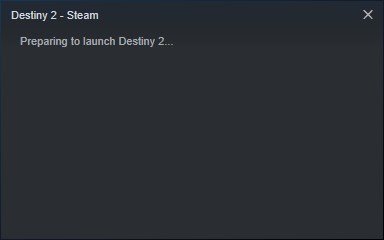
Игры Steam не запускаются в Windows 11/10
В этой статье мы объясним, какие меры следует предпринять, если ваши игры в Steam не загружаются должным образом. По большей части эти советы должны работать, но если это не так, мы предлагаем оставить сообщение в разделе комментариев, и мы свяжемся с вами.
- Обновите операционную систему Windows 10
- Обновите(Update) графический драйвер для вашего компьютера
- Как узнать модель вашей видеокарты и версию драйвера
- Проверьте файлы кеша
1] Обновите(Update) операционную систему Windows 10.
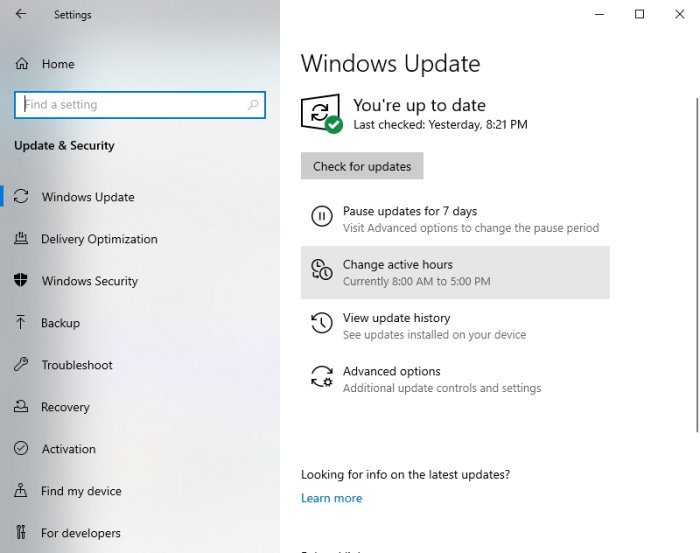
Первый шаг к тому, чтобы убедиться, что у ваших игр в Steam не будет проблем с запуском, — убедиться, что Windows 10 обновлена до последней версии. Не только это, но и Microsoft .NET Framework также необходимо обновить до более новой версии.
Видите ли, драйверы AMD , как правило, во многом полагаются на .NET Framework , поэтому во многих случаях последнее обновление фреймворка может вызвать проблемы с открытием видеоигр.
Чтобы обновить Windows 10(update Windows 10) , нажмите клавишу Windows key + I , чтобы открыть меню настроек(Settings) . Оттуда выберите Update & Security > Windows Update > Check for updates .
2] Обновите(Update) графический драйвер для вашего компьютера.
Когда дело доходит до обновления драйвера видеокарты(updating your graphics card driver) до последней версии, вам не придется далеко ходить. Как мы все знаем, на рынке игровых видеокарт есть два основных конкурента — Nvidia и AMD .
Просто(Simply) посетите nvidia.com или amd.com и загрузите последнюю версию драйвера(download the latest driver) для вашей видеокарты.
3] Как(How) проверить модель вашей видеокарты и версию драйвера
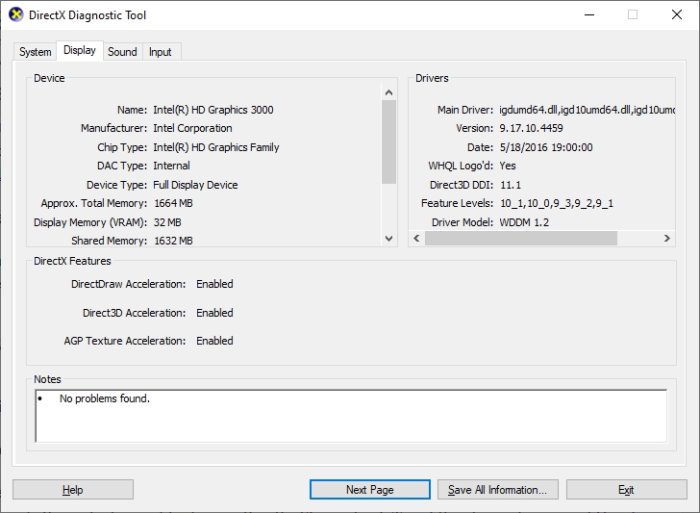
Если по какой-то причине вы не слишком уверены в типе видеокарты внутри вашего компьютера или текущей версии драйвера, то вот что вам нужно сделать.
Щелкните правой кнопкой мыши кнопку(Right-click) « Пуск(Start) » и выберите « Выполнить»(Run) . Кроме того, вы можете просто нажать клавишу Windows + R, чтобы открыть диалоговое окно « Выполнить ».(Run)
Когда поле поднимется, скопируйте и вставьте dxdiagв поле и нажмите клавишу Enter(Enter) на клавиатуре.
Это должно запустить средство диагностики DirectX(DirectX Diagnostic Tool) . Отсюда вы можете просмотреть характеристики графической карты вашего компьютера и, среди прочего, получить данные о последней версии драйвера.
3] Проверьте файлы кеша
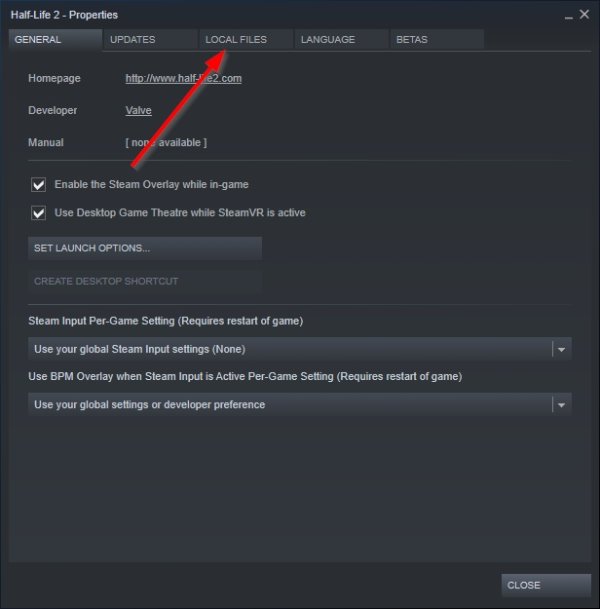
Одна из причин, по которой ваши игры в Steam(Steam games) не запускаются, вполне может быть связана с повреждением файлов.
Чтобы решить эту проблему, вы можете проверить кешированные файлы игры из клиента Steam . Чтобы это сделать, пожалуйста, прочитайте, как проверить целостность файлов игры,(how to verify the integrity of game files) и этого должно быть достаточно.
Всего наилучшего.
Related posts
Fix Недостаточно дискового пространства - Steam error на Windows 10
Как переместить Steam Games другому Drive or Folder в Windows 10
Как Stream Origin Games над Steam
Как Fix No Sound на Steam Games
Как открыть Steam Games в Windowed Mode
Best Free download Full version PC игры для Windows 11/10
Исправление зависания Steam при подготовке к запуску в Windows 10
Бесплатные многопользовательские игры для PC Windows 10, чтобы играть с друзьями из дома
Fix Epic Games error код LS-0013 в Windows 11/10
Как играть на любой Xbox Game на ПК Windows 11/10
Настройки игровых игр в Windows 10 - Особенности и функции
Fix Online login в настоящее время недоступен - Origin error на Windows 10
Как вернуть Steam game и получите возмещение?
Как изменить фон Steam profile
Epic Games error код LS-0014, File не найден на Windows PC
Лучшие реальные игры life simulation доступны для ПК Windows 10
Best бесплатно Mountain Sports игры для Windows 10 ПК
Best бесплатно Game Backup software для Windows PC
Hitman 3 не запускается на Windows PC
COD Warzone Lagging или имея FPS Drops на ПК Windows 11/10
